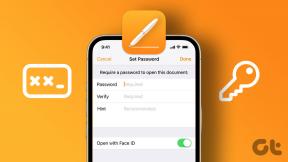Запуск наиболее часто используемых приложений Android из ящика уведомлений
Разное / / November 29, 2021
Конечно, поскольку в настоящее время пространство для хранения не является проблемой, мы можем загрузить пару десятков приложений на наше Android-устройство. Однако, когда дело доходит до повседневного использования, мы не получаем доступ к каждому из них на регулярной основе. По правде говоря, у нас есть всего несколько приложений, которые мы используем ежедневно. Не было бы проще, если бы вы могли запускать свои любимые, наиболее часто используемые приложения на Android прямо из панели уведомлений? Было бы здорово, правда?

Итак, сегодня я собираюсь рассмотреть многообещающее приложение для Android под названием Ангар - Умные ярлыки приложений, который закрепляет ярлыки приложений на панели уведомлений. Поскольку к ящику уведомлений можно получить доступ из любого приложения или даже с экрана блокировки, вы можете запускать свои любимые приложения из любого места. Итак, давайте посмотрим, как работает приложение и на какие удивительные возможности оно может.

Вешалка для Android
После того, как вы установите и запустите приложение, оно автоматически активируется, и вы увидите ярлыки для 8 наиболее часто используемых приложений на вашем устройстве. Обратите внимание, что Hanger начнет записывать данные об использовании приложения после того, как он будет установлен на устройстве, и может пройти некоторое время, прежде чем он узнает, в каком шаблоне вы используете приложения.
Дельный Совет: Если вы думаете, что всего 8 приложений недостаточно, перейдите на Появление таб. Здесь вы можете увеличить или даже уменьшить количество приложений, отображаемых в каждой строке, и добавить даже дополнительную строку, если вы считаете, что вам нужно больше места.


в Программы На вкладке вы можете увидеть время, потраченное на каждое из приложений, установленных на вашем устройстве, и приоритет, при котором они будут отображаться в панели уведомлений.
Эту статистику можно просмотреть с помощью встроенного виджета, поставляемого с приложением. Если вы хотите вручную добавить приложение в Hanger Launcher, нажмите на приложение в списке и выберите опцию Закрепить приложение. Если вы намеренно хотите скрыть приложение, выберите опцию Переключить черный список.


Одной из замечательных функций Hanger является то, что он поддерживает большинство пакетов значков, доступных в Play Store. Под Общий вкладка, выберите опцию Пакет значков и найдите в Play Store набор значков, который вы хотели бы иметь на своем телефоне.
После установки пакета вернитесь сюда и выберите пакет значков, чтобы применить изменения. Под Поведение, вы можете выбрать положение закрепленных приложений и запустить их в плавающем окне, если это поддерживается вашим ПЗУ.


Заключение
Так что это было почти все, что касалось Хэнгера. Приложение бесплатное и полностью без рекламы, без выкупа премиум-функций. Вы можете сделать пожертвование разработчику, если считаете, что оно того стоит. Лично мне приложение очень понравилось. Он не сильно разряжает батарею и очень мало расходует память. Так что попробуйте приложение и поделитесь своим мнением о нем в разделе комментариев.